更新时间:2023-08-11
Win7右下角没有英特尔核芯显卡设置图标怎么办?有一些用户想要把英特尔的核芯显卡控制面板图标显示在系统托盘上,这样比较方便点击进行设置。但是在Win7系统里面找了很久也找不到这个图标,下面熊猫侠小编来告诉各位朋友如何将英特尔的核芯显卡设置图标给显示在右下角。
1、首先,在桌面的空白区域右键单击,然后找到【屏幕分辨率】,单击进入。
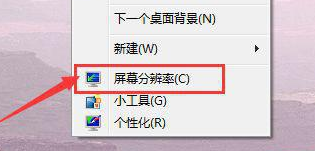
2、进入屏幕分辨率窗口后,找到【高级设置】,单击一下。
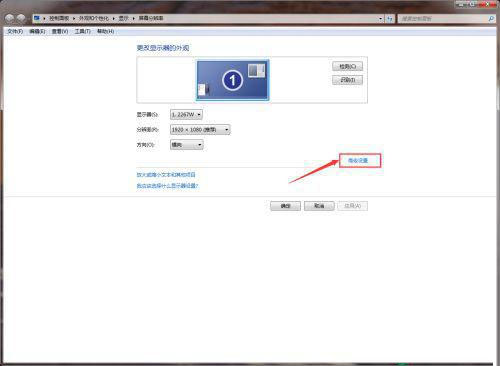
3、在属性窗口里找到【英特尔(R)核芯显卡控制面板】,单击一下。
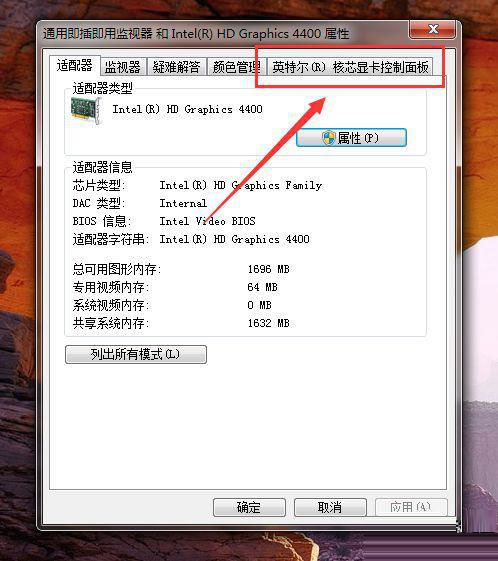
4、然后在这个窗口中就可以勾选【显示系统托盘图标】,也能够点击【图形属性】进入显卡设置。
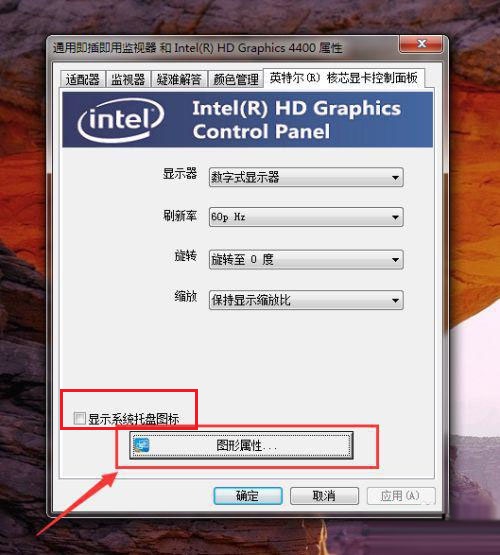
以上就是英特尔的核芯显卡控制面板图标显示在Win7系统右下角的方法,希望对你有帮助。
最新文章
Win7右下角没有英特尔核芯显卡设置图标怎么办
2023-08-11Word目录点点点后边不显示页码怎么办
2023-08-11office提示你的office许可证有问题怎么办
2023-08-11Win10无法访问移动硬盘怎么办Win10移动硬盘打不开修复方法
2023-08-110x80070035找不到网络路径怎么办提示0x80070035的解决方案
2023-08-11Office Word如何自动生成目录Word自动生成目录怎么设置
2023-08-11Win11图标变暗怎么办Win11图标变暗的解决方法
2023-08-11Win11怎么禁止软件运行Win11终止应用相关进程的方法
2023-08-11Win11显卡驱动装不上Win11显卡驱动安装失败解决方法
2023-08-11win10进入安全模式输入密码不正确怎么办
2023-08-11发表评论